怎么关掉微博推送消息 手机微博消息推送关闭方法怎么操作
更新时间:2023-07-19 15:45:17作者:yang
怎么关掉微博推送消息,近年来微博成为了人们日常生活中不可或缺的一部分,同时微博的推送消息也成为了我们生活中不可或缺的一部分。然而有时候我们可能会因为一些原因,或是希望减少接收到的微博推送消息数量。那么该如何关掉微博推送消息呢?今天小编就给大家分享一下手机微博消息推送关闭方法,让你在享受微博的同时,也能轻松减少推送消息的干扰。
手机微博消息推送关闭方法怎么操作
方法如下:
1.每次打开手机的任务栏时都会出现很多微博的推送消息提醒,下面我们教大家彻底关闭推送消息的方法。
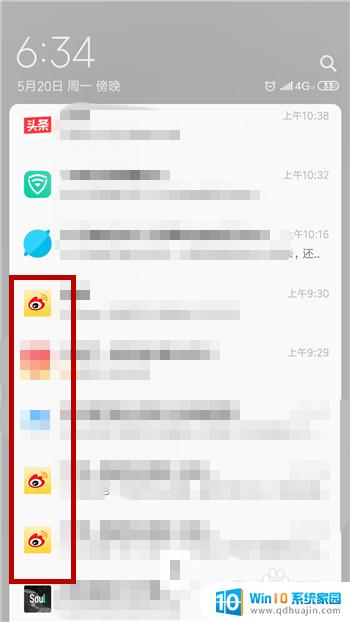
2.微博中是有推送消息的设置的,但只能设置@、关注等消息。并不能彻底的关系微博推送消息。
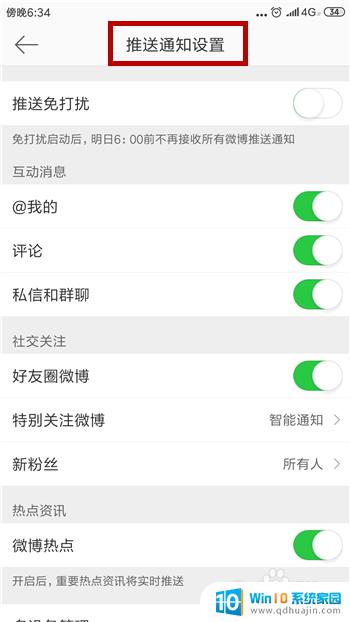
3.接下来我们去手机的桌面上找到【设置】功能并点击打开手机设置界面。
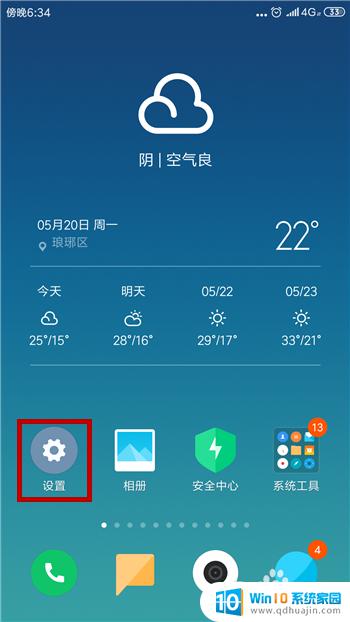
4.在手机的设置界面中找到【更多应用】并点击,如图所示。
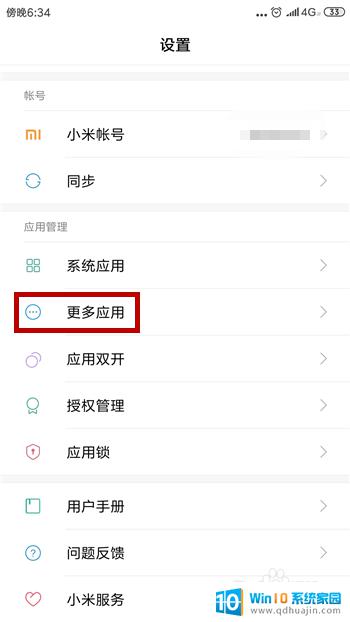
5.然后在更多应用里去找到【微博】并点击打开微博管理界面。
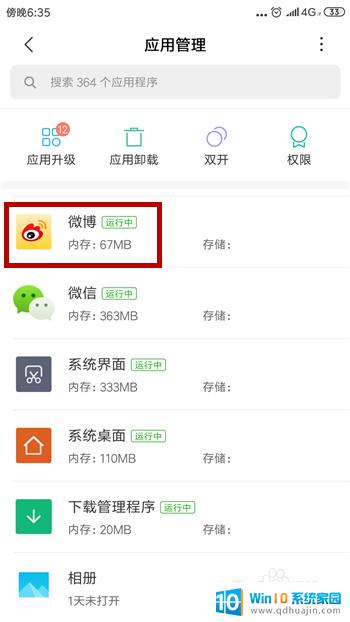
6.接下来我们找到并点击打开【通知管理】,如图所示。
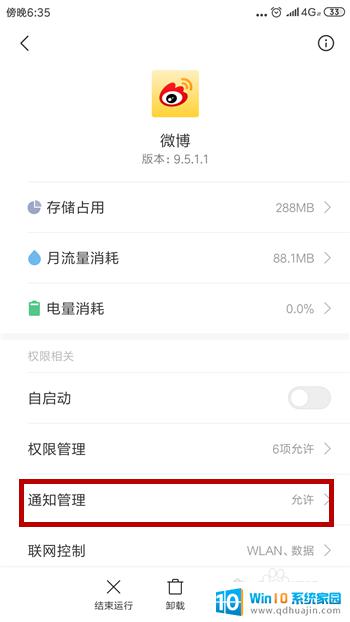
7.在通知管理的顶部可看到【允许通知】,点击关闭这个功能。这样手机就接受不到微博的推送通知。
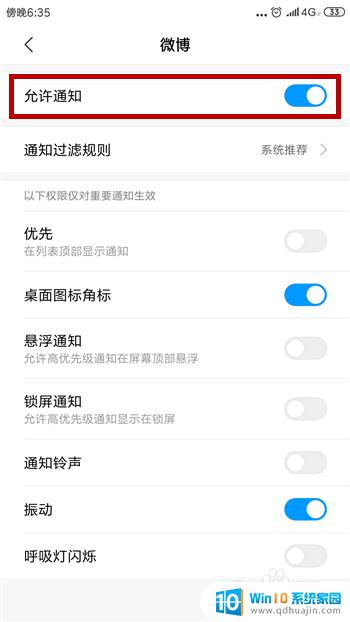
希望以上介绍的方法可以帮助到有需要的朋友,如果发现还有其他途径可以关闭微博消息推送的方式,也欢迎分享给大家。要保持手机的清爽,减少不必要的干扰,做一个高效、舒适的生活。
怎么关掉微博推送消息 手机微博消息推送关闭方法怎么操作相关教程
热门推荐
电脑教程推荐
- 1 windows系统经常无响应,怎么弄 电脑桌面无响应怎么解决
- 2 windows电脑c盘怎么清理 Windows 清理C盘的步骤
- 3 磊科路由器桥接 磊科无线路由器桥接设置详解
- 4 u盘提示未格式化 raw RAW格式U盘无法格式化解决方法
- 5 笔记本新装win 10系统为什么无法连接wifi 笔记本无线网连不上如何解决
- 6 如何看win几系统 win几系统查看方法
- 7 wind10如何修改开机密码 电脑开机密码多久更改一次
- 8 windows电脑怎么连手机热点 手机热点连接笔记本电脑教程
- 9 win系统如何清理电脑c盘垃圾 Windows 如何解决C盘红色警告
- 10 iphone隐藏软件怎么显示出来 苹果手机应用隐藏教程
win10系统推荐
- 1 萝卜家园ghost win10 64位家庭版镜像下载v2023.04
- 2 技术员联盟ghost win10 32位旗舰安装版下载v2023.04
- 3 深度技术ghost win10 64位官方免激活版下载v2023.04
- 4 番茄花园ghost win10 32位稳定安全版本下载v2023.04
- 5 戴尔笔记本ghost win10 64位原版精简版下载v2023.04
- 6 深度极速ghost win10 64位永久激活正式版下载v2023.04
- 7 惠普笔记本ghost win10 64位稳定家庭版下载v2023.04
- 8 电脑公司ghost win10 32位稳定原版下载v2023.04
- 9 番茄花园ghost win10 64位官方正式版下载v2023.04
- 10 风林火山ghost win10 64位免费专业版下载v2023.04